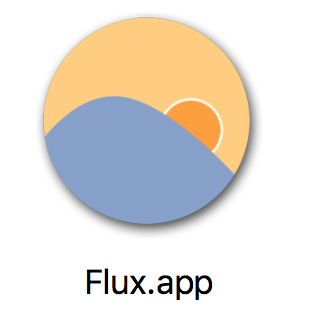画像編集最強アプリ!! Adobe Photoshop Fix
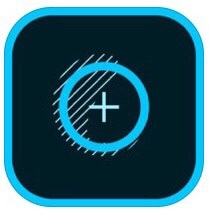
あまり知られていない3D Touchの素晴らしい機能!
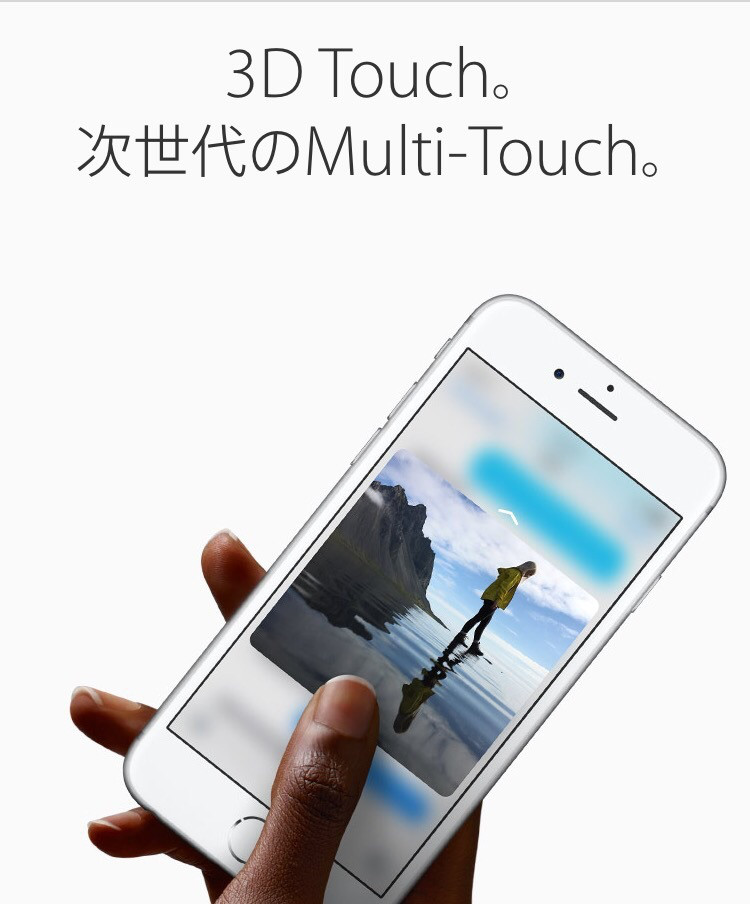
3D Touch ディスプレイ
iPhone 6sを買ったけど使いこなせていない。
そんな機能あったの?
って方がほとんどだと思います!
だだ!
使いこなせば、やめられないほどの便利さになります!
今回は3D Touchの設定と使い方について紹介しようと思います。
Mac便利アプリ11選!!〜仕事効率化編〜
Macはウイルスにかからないって本当!?
よくMacはウイルスにかからないと聞きますが、
実際の答えは・・・「No」です。
ただ、ウイルスに強い構造になってるので、
セキュリティソフトを使わず使ってる方が多いのです!
理由1:圧倒的にWindowsよりユーザーが少ない
ウイルスを作る側からすれば、より多くのユーザーを対象にしたいはずです。
世界的にユーザー数の多いWindows向けにハッカーはウイルスを作るでしょう。
理由2:Macはセキュリティに強い構造になっている。
ログインパスワード
・ユーザーアカウントに入る際に求められるパスワード
ファイアフォール
・外部からのアクセスを遮断する機能
Filevault
・HDDにロックをかける機能
ファームウェアパスワード
・メインロジックボードのロックをかける機能
内臓のセキュリティがこんなにもも手厚く揃ってます。
ということで今回は、Macのセキュリティの設定方法をご紹介します。
ログインパスワード設定方法
1.システム環境設定>ユーザーとグループ
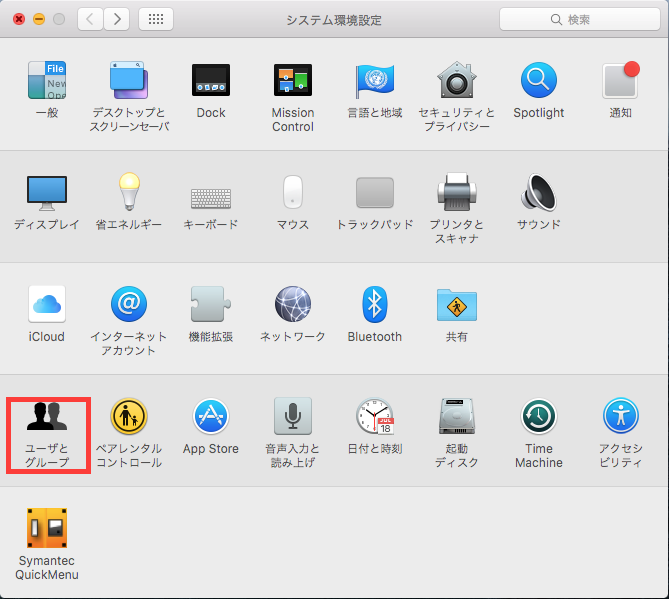

2.左下の鍵マークを選択しパスワードを入力


3.自動ログインを「切」にする
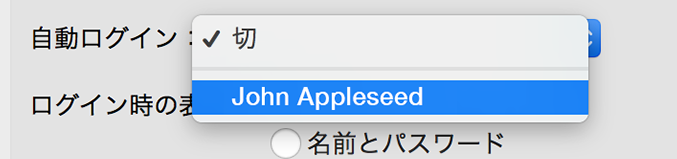

※パスワードはこちらから変更できます
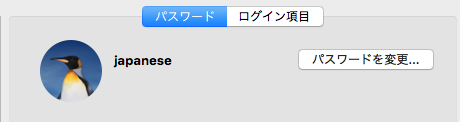

ファイアフォール設定方法
1.設定>セキュリティとプライバシー
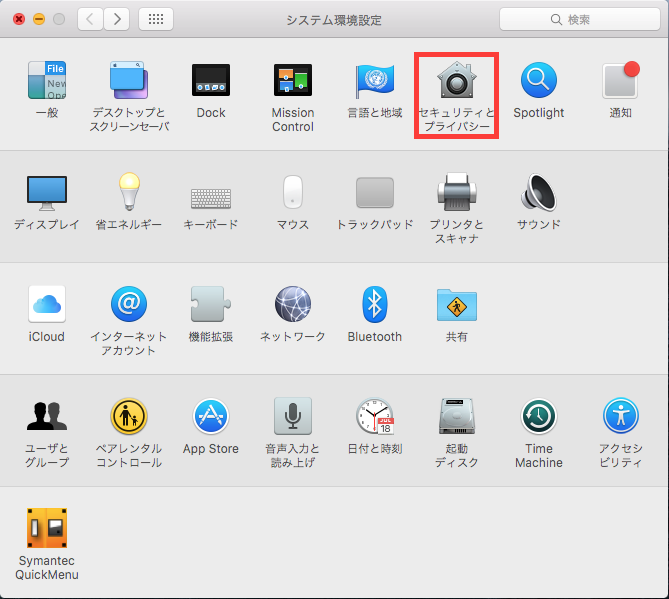

2.ファイアフォール


3.左下の鍵マークを選択しパスワードを入力


4.ファイアフォールを入にするをクリック
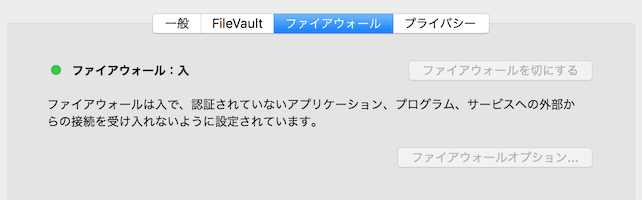

FileVault設定方法
1.設定>セキュリティとプライバシー
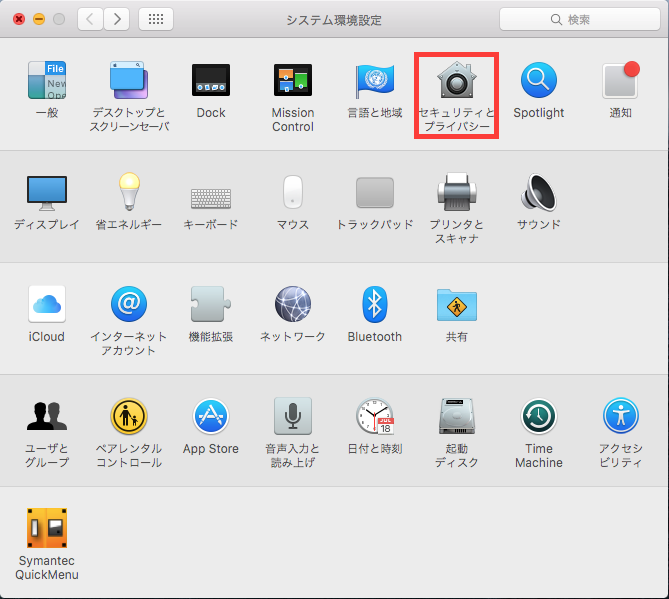
2.Filevault


3.Filevaultを入にする(全体を暗号化するので時間がかかります)
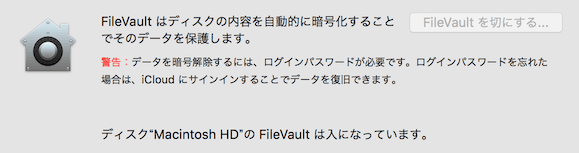


4.パスワードを選択(間違えると解除できません)
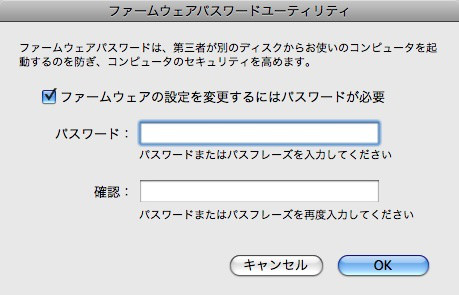

※パスワードがわからなくなった場合、修理店舗で有料で解除になるので慎重に。